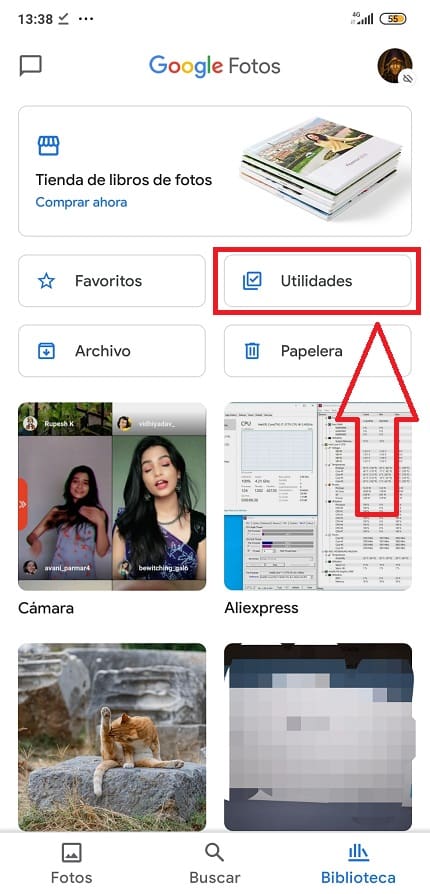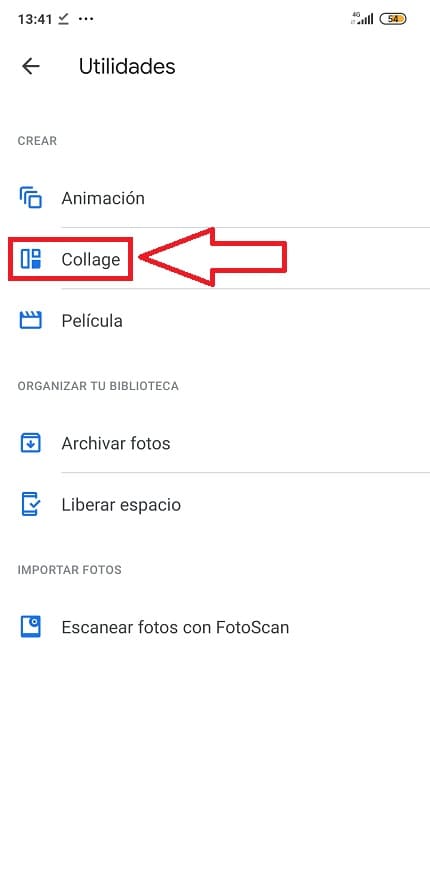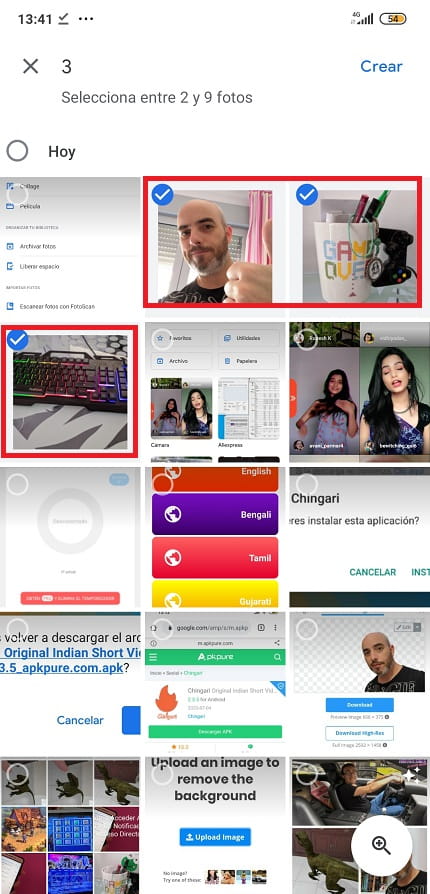Play Store es una jungla de aplicaciones en la que podremos encontrar todo tipo de app útiles que nos sirvan para un propósito y es que en El Poder Del Androide Verde ya hemos visto editores de fotos, apps para identificar plantas por imágenes e incluso avisador de radares. Todo esto está muy bien, pero a veces acudimos a Google Play en busca de cualquier utilidad cuando en muchas de las ocasiones ya tenemos instaladas en nuestro teléfonos, apps que sin saberlo cubren de manera nativa las funciones que estamos buscando. Por ejemplo, el otro día estaba buscando herramientas para hacer Collages con muchas fotos, al final no me decanté por ninguna porque descubrí que con Google Fotos tiene la capacidad de hacer un Collage con varias imágenes. Es por ello, que he considerado interesante explicarte los pasos que seguí porque quizás pueda servirte de ayuda 😀.
Tabla de contenidos
Como Hacer Un Collage En Google Fotos Paso A Paso 2024
Lo primero que deberemos de hacer es envidentemente tener instalada la app de Google Fotos, como norma general, suele venir de serie en muchos dispositivos Android. No obstante, si este no es tu caso a continuación te ofreceremos la descarga directa.
Descarga Google Fotos Gratis 2024
Puedes instalar esta app directamente desde la tienda de aplicaciones de Google Play a través del siguiente enlace.
Como Crear Un Collage Con Google Photos Fácil Y Rápido 2024
Lo primero que deberemos de hacer es ingresar a la aplicación y acceder a la pestaña inferior derecha que pone «Biblioteca». Una vez dentro veremos un menú con varias opciones:
- Favoritos.
- Utilidades.
- Archivo.
- Papelera.
De entre todas las opciones deberemos de seleccionar «Utilidades».
Esto nos llevará a otra pantalla con 3 tipos de utilidades:
- Animación.
- Collage.
- Película.
De entre todas las opciones deberemos de elegir «Collage».
Para hacer un collage desde Google Fotos deberemos de seleccionar de 2 a 9 imágenes de nuestra galería. Una vez las hayamos elegido le daremos donde dice «Crear».
Y este sería el resultado al crear un Collage usando la aplicación Google Fotos.
Si tienes alguna duda a la hora de seguir los pasos de este tutorial siempre puedes expresarte en la sección de comentarios. No olvides que tu apoyo es muy importante es por ello que me ayudarías mucho si compartes este artículo con tus redes sociales, además ayudarías a otras personas y eso siempre es bonito.. 🙏 ¡ Muchas gracias por todo !.